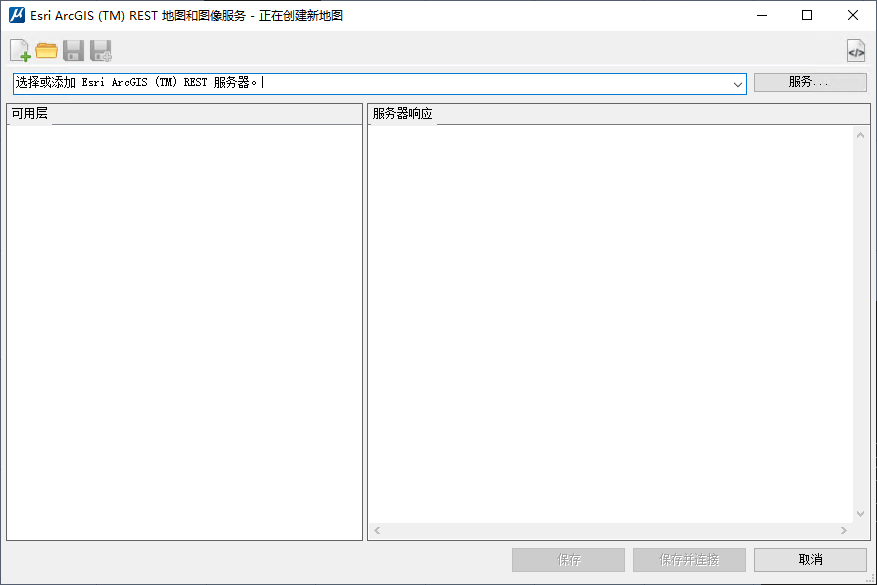Esri ArcGIS (TM) REST 地图和图像服务 - 创建新地图对话框
| 设置 | 描述 |
|---|---|
| 新建 | 用于启动新的定义文件。 |
| 打开 | 用于打开定义文件。 |
| 保存 |
如果编辑现有的 ArcGIS™ 文件定义,将更新该文件。如果创建新的 ArcGIS™ 文件定义,则会打开保存光栅文件对话框,供您选择用于保存文件的文件名和位置。 |
| 另存为 |
打开保存光栅文件对话框,用于选择新 ArcGIS™ 文件定义的名称和位置。 |
| 显示/隐藏服务器响应视图 | 服务器响应面板中显示的信息为技术信息,对许多用户可能没用。用户可以使用此控件来隐藏该面板。 |
| (选择)服务器 |
使用此字段可键入或粘贴所需 ArcGIS™ REST 地图和图像服务的 URL。您可以使用此下拉列表来访问最后 15 个服务 URL。 |
| (选择)服务 | 打开 ESRI ArcGIS (TM) 地图服务管理器对话框,以选择地图服务器。您可以键入或粘贴已知地图服务器的 URL,或者在服务器列表中选择服务器。 通过ESRI ArcGIS (TM) 地图服务管理器对话框,可以将服务器标记为收藏。ESRI ArcGIS (TM) 地图服务管理器对话框中的服务器组合框将在下拉列表中先显示收藏的服务器,然后再显示任何其他服务器。 如果服务器发生更改,所有字段均会清除。如果在保存之前输入新服务器,将显示一条警告消息。 |
| 可用层 |
选择 ArcGIS™ 服务器后,使用加载控件时会将服务器的可用层填充到可用层列表中。 |
| 服务器响应 | 服务器的详细响应以 JSON 语言显示。此信息会显示在服务器响应面板中。 |
| 保存 | 如果编辑现有的 ArcGIS™ 文件定义,将更新该文件。如果创建新的 ArcGIS™ 文件定义,则会打开保存光栅文件对话框,供您选择用于保存文件的文件名和位置。 |
| 保存并连接 | 功能与保存相同。还会自动将文件连接到当前 DGN。 RASTER NEW AMIS RASTER ATTACH AMIS |
| 取消 | 关闭与服务器的连接并退出创建新地图对话框。 |
注释: 要使 MicroStation 与需要用户身份验证的 ESRI ArcGIS Enterprise 连接,必须在 ArcGIS Enterprise 中创建并注册一个应用程序以安全地访问您的 GIS 数据。有关详细信息,请参见 ArcGIS Enterprise 门户配置页面。